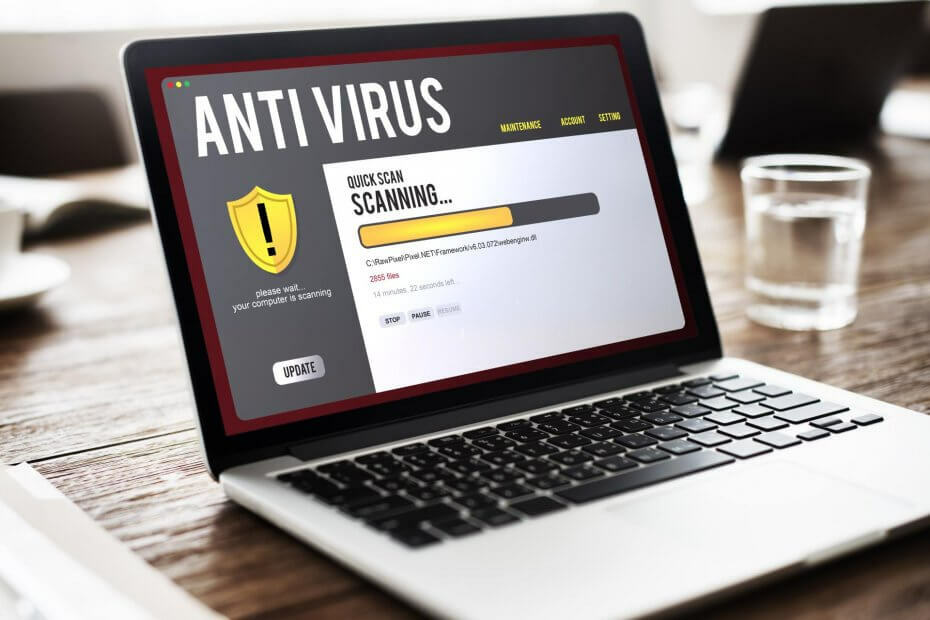- Există cazuri în care un computer nu este protejat, deoarece Windows Defender nu va activa Windows.
- Dacă protecția în timp real Windows Defender nu va activa Windows 10, atunci ar trebui să verificați setările sale.
- Uneori, setările pentru dată și oră sunt motivul pentru care Windows Defender nu se va activa.
- Utilizarea unui software dedicat rezolvă eșecul activării antivirusului Windows Defender în Windows 10.

- Suport antifurt
- Protecție webcam
- Configurare intuitivă și interfață de utilizare
- Suport multi-platformă
- Criptare la nivel bancar
- Cerințe reduse de sistem
- Protecție anti-malware avansată
Un program antivirus trebuie să fie rapid, eficient și rentabil, iar acesta le are pe toate.
Adesea auzim oameni plângându-se că nu pot porni Windows Defender în Windows 10, așa că astăzi am decis să vă împărtășim câteva sfaturi despre cum să remediați această problemă.
Cele mai bune oferte antivirus pentru dvs.:
 |
Încercare gratuită de 30 de zile + Economisiți la abonamentul de 3 ani |
 Verificați oferta! Verificați oferta! |
 |
Obțineți gratuit antivirusul nr. 1 din lume |  Descărcare gratuită Descărcare gratuită |
 |
Protecție premiată și gratuită pentru totdeauna |  Verificați oferta! Verificați oferta! |
 |
35-60% reducere + Garanție de rambursare în 30 de zile |
 Verificați oferta! Verificați oferta! |
 |
Reducere de până la 63% + pachete multiple de dispozitive |  Verificați oferta! Verificați oferta! |
Windows Defender nu va porni
Iată câteva exemple despre cum se poate manifesta această problemă:
-
Nu se poate activa politica de grup Windows Defender Windows 10
- Dacă primiți această eroare, consultați articolul nostru despre Editor de politici de grup și Windows Defender.
-
Nu se poate dezactiva Windows Defender Windows 10
- Dacă doriți să treceți la un alt program antivirus, această problemă vă poate împiedica să dezactivați Windows Defender.
-
Protecție în timp real Windows Defender gestionată de un alt program av
- Windows Defender și un alt program antivirus nu merg împreună (vezi mai jos).
Există câteva scenarii posibile pentru această problemă și le vom acoperi pe cele mai multe în acest articol.
Ce trebuie făcut dacă Windows Defender nu funcționează în Windows 10
- Activați protecția în timp real
- Schimbați data și ora
- Folosiți software profesional pentru protecție
- Actualizați Windows
- Schimbați serverul proxy
- Dezactivați antivirusul terților
- Fugiție Scanare SFC
- Rulați DISM
- Resetați serviciul Security Center
1. Activați protecția în timp real
- apasă pe Tasta Windows + Q tasta de pe tastatură pentru a afișa căutarea farmecelor.
- Tip Windows Defender în caseta de căutare și apoi apăsați introduce.
- Mergeți la Setări și verifică Activați protecția în timp real.

Windows Defender este conceput pentru a se dezactiva singur dacă detectează orice alt software antivirus terț. Windows este conceput pentru a detecta orice software antivirus instalat și pot apărea anumite probleme dacă aveți instalate două sau mai multe software antivirus.
Aceste probleme includ conflicte între software antivirus care se pot manifesta ca înghețarea frecventă, blocarea aplicațiilor etc.
Deoarece aceasta este o problemă obișnuită, pentru a evita orice conflicte, Windows Defender se va opri dacă Windows detectează orice alt program de securitate.
În plus, dacă aceasta software de securitate are un firewall, Windows Firewall se va opri și el.
Aceasta înseamnă că, dacă doriți ca Windows Defender să funcționeze, va trebui să alegeți între acesta și software-ul terț antivirus.
Adesea utilizatorii nu sunt conștienți de faptul dacă software-ul de securitate este instalat sau nu, deoarece atunci când cumpărați un laptop nou, în majoritatea cazurilor, vine cu o versiune de încercare a software-ului antivirus, cum ar fi Norton, McAfee etc.
Când instalați aplicații precum Flash sau Java, este posibil să vă solicite să dezinstalați scanerul gratuit de securitate, ceea ce poate cauza unele probleme.
Prin urmare, cel mai bine este să vă căutați computerul dacă nu sunteți sigur dacă este instalat sau nu software de securitate. După ce îl eliminați, poate fi necesar să îl reporniți manual, urmând acești pași:
2. Schimbați data și ora

O altă cauză pentru care Windows Defender nu funcționează corect este data și ora incorecte pe Windows 10.
Pentru a remedia acest lucru, trebuie să vă verificați ora și data și să le setați la valoarea corectă înainte de a încerca să reporniți Windows Defender.
Știm că acest lucru ar putea părea ciudat, dar majoritatea funcțiilor sistemului Windows depind de dată și oră, prin urmare o dată sau o oră incorecte ar putea declanșa un comportament anormal în sistemul dvs. de operare Windows.
3. Folosiți software profesional pentru protecție
Windows Defender este o caracteristică utilă pentru sistemul dvs. de operare, dar dacă nu funcționează corect, puteți încerca software-ul profesional. Acest program este îmbunătățit în mod constant prin actualizări de către dezvoltatorul său, astfel încât să detecteze și să repare cele mai recente programe malware care vor apărea.
Rulați o scanare a sistemului pentru a descoperi erori potențiale

Descărcați Restoro
Instrument de reparare PC

Clic Incepe scanarea pentru a găsi problemele Windows.

Clic Repara tot pentru a remedia problemele cu tehnologiile brevetate.
Rulați o scanare PC cu Restoro Repair Tool pentru a găsi erori care cauzează probleme de securitate și încetinesc. După finalizarea scanării, procesul de reparare va înlocui fișierele deteriorate cu fișiere și componente Windows noi.
Încercați pachetul suprem de securitate cibernetică care vă va oferi siguranță online. Acest software a fost creat pentru utilizatorii care doresc o protecție completă împotriva amenințărilor online.
Aceasta înseamnă că veți beneficia, de asemenea, de o protecție suplimentară împotriva furtului și de o funcție de gestionare a parolei ușor de utilizat. Simțiți-vă liber să instalați și să utilizați pe orice dispozitiv Windows, Android, Mac sau Linux, deoarece este compatibil cu toate cele patru sisteme de operare.
Păstrați-vă identitatea digitală sub protecție împotriva terților neautorizați cu ajutorul tehnologiei antivirus avansate a acestui software. Această aplicație va oferi, de asemenea, o protecție eficientă a datelor dvs. confidențiale de phishing și ransomware.
Dacă doriți mai multă confidențialitate pentru fișierele dvs., puteți alege să le criptați și pe suporturile amovibile. Acesta este un software profesional care vă menține organizat cu o bună gestionare a parolelor, prin stocarea și organizarea acestora.

Eset Smart Security Premium
Eset Smart Security Premium vă protejează computerul de viruși, programe malware și vă protejează datele private.
4. Actualizați Windows
- Mergi la start, Selectați Setări, și alegeți Actualizare și securitate.
- Navigheaza catre Windows Update, apoi selectați Verifică pentru actualizări.

Asigurați-vă că vă mențineți Windows la zi folosind Windows Update, deoarece acest lucru poate cauza unele probleme cu Windows Defender. Când vine vorba de orice software de securitate, asigurați-vă că îl actualizați frecvent.
Vă sugerăm să efectuați o actualizare completă Windows, apoi să deschideți Windows Defender și să rulați o actualizare și de acolo.
Dacă nu puteți deschide aplicația Setare, avem un articol special pentru modul de rezolvare a problemei.
5. Schimbați serverul proxy
- presa Windows tasta + X și selectați Prompt de comandă (Admin).

- Tastați una dintre următoarele:
NETSH WINHTTP SET PROXY 1.1.1.1:8080sauNETSH WINHTTP SET PROXY MYPROXY.NET: 8080 - Reporniți sistemul și vedeți dacă funcționează.
Aceste trei sunt cele mai frecvente scenarii care pot cauza probleme cu Windows Defender, dar există și alte scenarii care nu pot fi atât de frecvente, care pot provoca și probleme.
De exemplu, setările incorecte ale zonei din Internet Explorer pot provoca probleme, dar puteți remedia cu ușurință resetarea Internet Explorer la setările din fabrică.
Rețineți că, dacă utilizați un server proxy, Windows Defender nu va putea fi actualizat. Dacă acesta este cazul, va trebui să faceți câteva modificări minore pe serverul dvs. proxy.
Dacă întâmpinați probleme la accesarea Promptului de comandă ca administrator, atunci puteți citi unul dintre ghizii noștri.
6. Dezactivați antivirusul terților

Windows Defender nu se înțelege programe antivirus terțe. La fel ca oricare două programe antivirus nu funcționează bine între ele.
Deci, dacă doriți ca Windows Defender să fie opțiunea dvs. principală de securitate, asigurați-vă că dezactivați orice programe antivirus terțe pe care le-ați instalat pe computer.
7. Rulați scanarea SFC
- Mergi la Căutare, tip cmd, și deschis Prompt de comandă ca administrator.

- Introduceți următoarea linie și apăsați introduce:
sfc / scannow - Așteptați finalizarea procesului.
- Reporniți computerul.
Această soluție simplă arată cum să rulați SFC scanează în Windows 10.
8. Rulați DISM
- Mergi la Căutare, tip cmd, și deschis Prompt de comandă ca administrator.

- Introduceți următoarea comandă pe linia de comandă:
DISM.exe / Online / Cleanup-image / Restorehealth
- În cazul în care DISM nu poate obține fișiere online, încercați să utilizați instalarea USB sau DVD. Introduceți suportul media și tastați următoarea comandă:
DISM.exe / Online / Cleanup-Image / RestoreHealth / Source: C: RepairSourceWindows / LimitAccess
- Asigurați-vă că înlocuiți următoarea cale a DVD-ului sau a USB-ului:
C: / Reparare / Sursă / Windows
9. Resetați serviciul Security Center
- Mergi la Căutare, tip
services.msc, și deschis Servicii. - Găsi Centru de securitate serviciu.

- Faceți clic dreapta pe Centrul de securitate serviciu și du-te la Resetați.
- Reporniți computerul.
Și, în cele din urmă, dacă niciuna dintre soluțiile de mai sus nu a funcționat, vom încerca să resetați serviciul Security Center. Sperăm că Windows Defender va începe să funcționeze după aceea.
Cam atât, sperăm că cel puțin una dintre aceste soluții v-a ajutat să vă rezolvați problemele cu Windows Defender. Dacă aveți comentarii, întrebări sau sugestii, spuneți-ne doar în comentariile de mai jos.
- Protecție webcam
- Suport multi-platformă
- Cerințe reduse de sistem
- Protecție anti-malware de top
întrebări frecvente
Unul dintre motive ar putea fi faptul că aveți deja un antivirus terță parte funcțional. Un motiv mai grav ar fi malware-ul real care împiedică pornirea altor programe antivirus. Folosește o bun anti-malware în acest caz.
Windows Defender rulează automat în fundal scanând fișierele descărcate, fișierele de sistem etc. De asemenea, este programat să efectueze scanări rapide ale sistemului, dar nu afișează nimic decât dacă detectează ceva care necesită atenție.
Testele independente de performanță și protecție au arătat că Windows Defender are o performanță destul de bună și a înregistrat o îmbunătățire de-a lungul anilor. Deci, pentru uz general, este o alegere bună. Pentru nevoi specifice, consultați antivirus de top cu gestionare de la distanță.